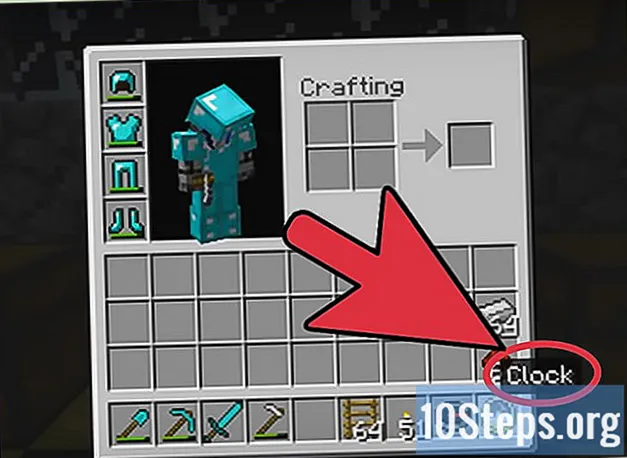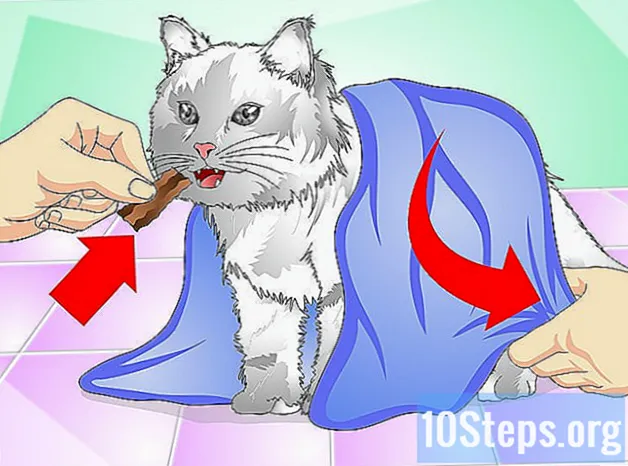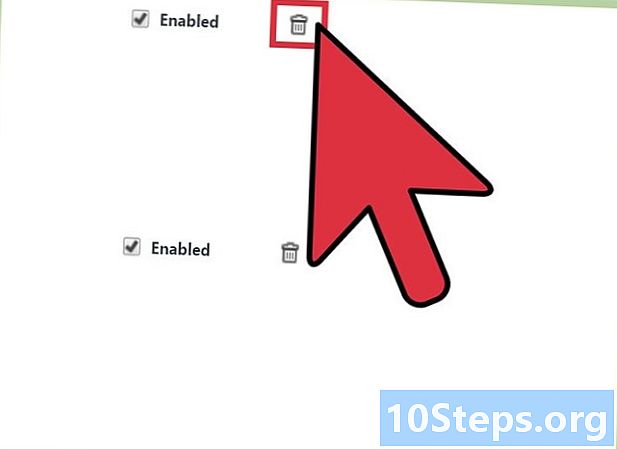
Sisältö
- vaiheet
- Tapa 1 Poista lisäosat käytöstä Chromessa
- Tapa 2 Poista lisäosat käytöstä Internet Explorerissa
- Tapa 3 Poista lisäosat käytöstä Firefoxissa
- Tapa 4 Poista lisäosat Safarista
- Tapa 5 Poista lisäosat Operassa
Moduulit ovat laajennuksia ja laajennuksia, jotka voidaan asentaa Internet-selaimeesi käyttökokemuksen parantamiseksi. Voit käyttää niitä tiettyjen ominaisuuksien mukauttamiseen tai parantamiseen. Kun et enää tarvitse sitä, voit poistaa sen tai poistaa sen käytöstä. Menettely on yksinkertainen riippumatta siitä, mitä selainta käytät.
vaiheet
Tapa 1 Poista lisäosat käytöstä Chromessa
-

Napsauta valikkopainiketta (☰). Valikkopainike sijaitsee selainikkunan oikeassa yläkulmassa.- Chromen mobiiliversio ei salli laajennusten asentamista.
-
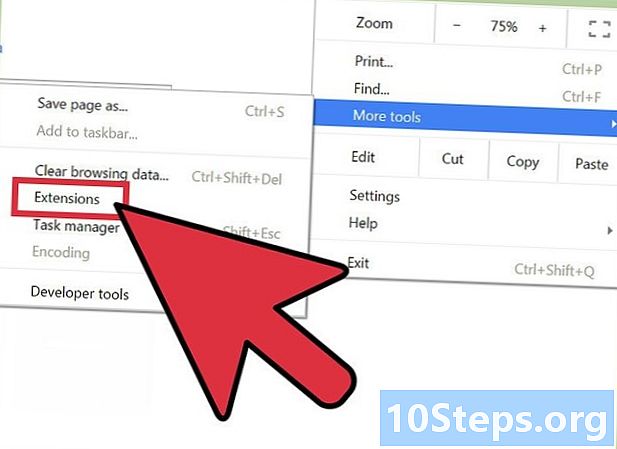
valita Lisää työkaluja → laajennukset. kieleke laajennukset avautuu. On myös mahdollista kirjoittaa suoraan chrome: // laajennukset / selaimen osoiterivillä. -
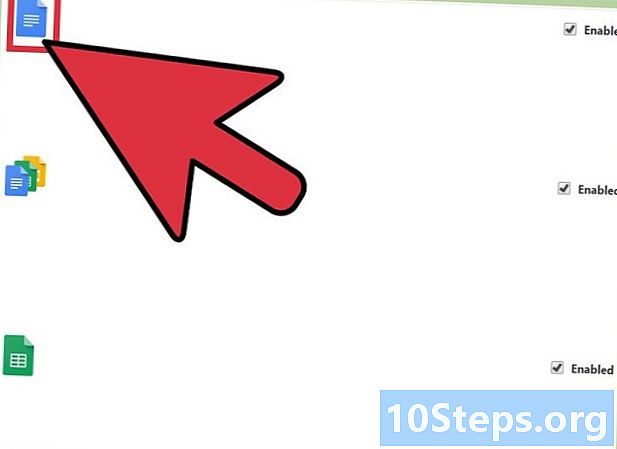
Etsi laajennus, jonka haluat poistaa käytöstä. Näet luettelon selaimeesi asennetuista moduuleista tai laajennuksista. Vieritä luetteloa löytääksesi sellainen, jota et enää halua pitää. -

Poista valinta ruudusta aktivoida. Moduuli deaktivoidaan heti. -
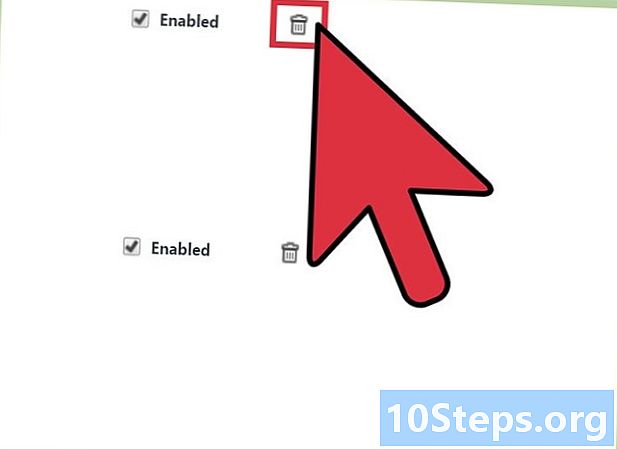
Napsauta roskakoripainiketta. Jos haluat poistaa moduulin kokonaan, napsauta roskakoripainiketta. Seuraavan kerran kun haluat käyttää sitä, sinun on asennettava se uudelleen. -

Palauta Chrome. Jos haluat poistaa kaikki moduulit käytöstä samanaikaisesti, nollaa Chrome.- Napsauta valikkopainiketta (☰) ja valitse asetukset.
- valita Näytä lisäasetukset ikkunan alaosassa.
- Vieritä sivua alas ja napsauta Palauta asetukset vahvista sitten nollaus.
-
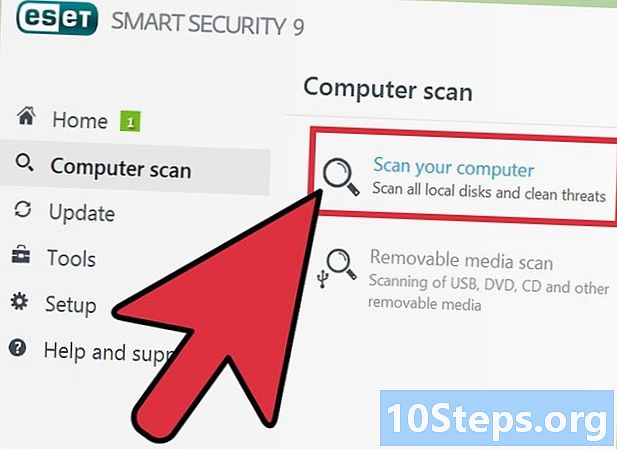
Skannaa haittaohjelma. Jos et voi poistaa työkaluriviä tai moduulia, se voi johtua siitä, että haittaohjelma on saastuttanut koneesi. Lataa sitten suorita AdwCleaner ja Malwarebytes Antimalware, jotka ovat ilmaisia ohjelmia, jotka ovat tehokkaita kaikkein vaarallisimpia viruksia vastaan.- Lue tämä artikkeli oppiaksesi eroon haitta- ja mainosohjelmista.
Tapa 2 Poista lisäosat käytöstä Internet Explorerissa
-

Napsauta Työkalut (lovipyörä) Hallinnoi lisäosia. Lisäosien hallintaohjelma avautuu.- Valitse valikko Työkalut sitten Hallinnoi lisäosia jos et näe painiketta lovipyörän muodossa. Paina näppäintä alt jos et näe valikkoa Työkalut.
- Huomaa: Internet Explorerin Metro- ja Mobile-versiot eivät voi vastaanottaa lisäosia.
-

valita näyttö sitten Kaikki lisäosat. Näet kaikki selaimeesi asennetut moduulit, myös oletuksena piilotetut. -
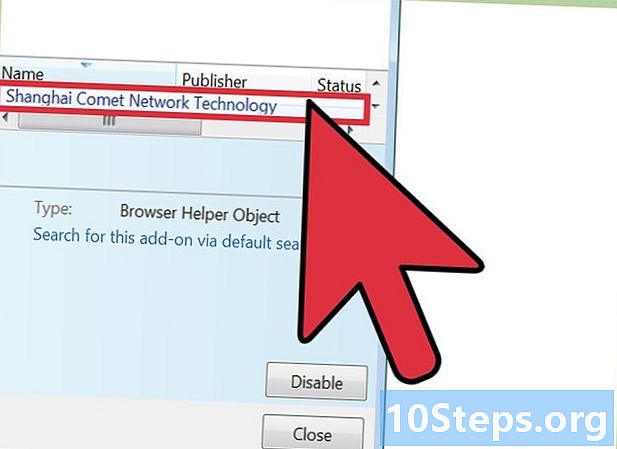
Etsi moduuli, jonka haluat poistaa käytöstä. Kohdassa Työkalurivit ja laajennukset Lisäosien hallintaohjelmassa näet selaimeesi asennetut moduulit. Tila-sarakkeessa viite aktivoitu näkyy aktivoitujen moduulien vieressä. -

Valitse moduuli, jonka haluat poistaa käytöstä. Napsauta sitten Poista käytöstä ikkunan vasemmassa alakulmassa. -

Vahvista moduulin deaktivointi. Sinulle ilmoitetaan jokaisesta moduulin deaktivoinnista. -

Napsauta Poista poistaa moduulin. Joitakin moduuleja ei voi poistaa, koska ne ovat tarpeen Internet Explorerin ja Windowsin moitteettoman toiminnan kannalta. Näet Poista painikkeiden vieressä aktivoida ja Poista käytöstä jos moduuli voidaan poistaa. -

Palauta Internet Explorer. Jos olet kyllästynyt työkaluriviin ja moduuleihin, voit nollata Internet Explorerin poistaaksesi ne kaikki samanaikaisesti.- valita Työkalut sitten Internet-asetukset.
- Välilehdessä edistyksellinennapsauta asettaa uudelleen sitten sitten asettaa uudelleen uudelleen vahvistaaksesi.
-

Tarkista tietokoneesi virusten varalta. Jos et pääse eroon tietyistä laajennuksista, työkaluriveistä tai jos näet ponnahdusikkunoiden esiintyvän ennenaikaisesti, mainosohjelmat voivat kohdistaa tietokoneesi. Lataa ilmainen AdwCleaner ja Malwarebytes Antimalware haittaohjelmien havaitsemiseksi ja poistamiseksi.- Lue tämä artikkeli oppiaksesi pääsemään eroon mainosohjelmista.
Tapa 3 Poista lisäosat käytöstä Firefoxissa
-

Napsauta Firefox-valikkopainiketta (☰). valita moduulit avataksesi moduulinhallinnan.- Firefox mobile ei tue moduuleja.
-

Avaa välilehti laajennukset vasemmalla. Selaimeesi asennettujen moduulien luettelo avautuu. -
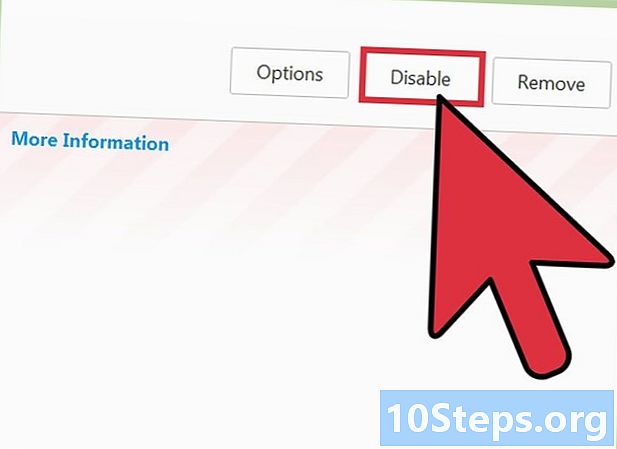
Napsauta Poista käytöstä. Tämä painike sijaitsee jokaisen moduulin vieressä ja mahdollistaa välittömän deaktivoinnin. -

valita Poista poistaa moduulin. Jos haluat käyttää moduulia myöhemmin uudelleen, se on asennettava uudelleen. Napsauta peruuttaa asentaaksesi poistetun moduulin uudelleen. -
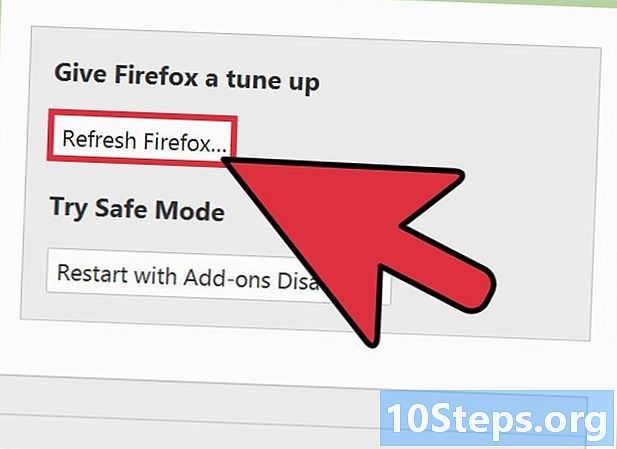
Palauta Firefox. Tämä poistaa kaikki asennetut moduulit, koska toisin kuin muut selaimet, Firefoxiin palauttaminen ei vain poista niitä käytöstä.- Napsauta valikkopainiketta (☰) ja valitse ? .
- valita Vianmääritystiedot sitten Palauta Firefox. Vahvista palauttaa Firefox ja poistaa moduulit.
-

Lataa virustorjuntaohjelmat. Jos et voi poistaa työkaluriviä tai moduulia käytöstä, tarkista tietokoneesi mainostajien välillä. AdwCleaner ja Malwarebytes Antimalware ovat tehokkaita virustentorjuntaohjelmia, joiden avulla voit löytää ja poistaa haitallisia ohjelmia ilmaiseksi.- Tässä artikkelissa kerrotaan, kuinka mainos- ja haittaohjelmista pääsee eroon kokonaan.
Tapa 4 Poista lisäosat Safarista
-

Napsauta valikkoa safari. Valitse sitten mieltymykset avataksesi asetusikkuna.- Safarin mobiiliversio ei tue moduuleja.
-

Napsauta välilehteä laajennukset. Ikkunan vasemmalla puolella näet luettelon selaimeesi asennetuista moduuleista. -
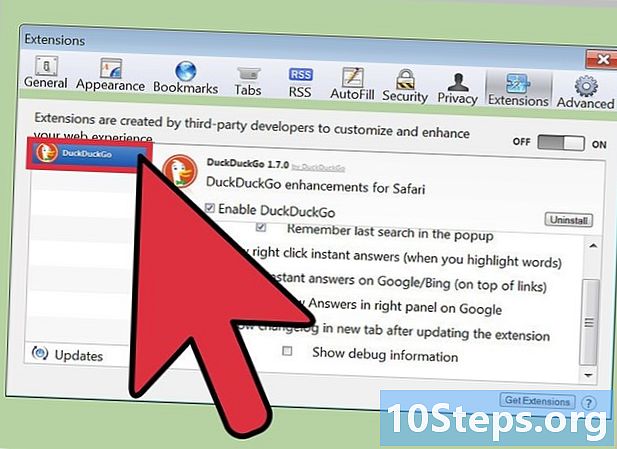
Valitse moduuli, jonka haluat poistaa käytöstä. Ikkunan oikealla puolella on tietoja kyseisestä moduulista. -

Poista valinta ruudusta aktivoida. Tämä poistaa moduulin heti käytöstä. -

Poista kytkin oikeasta yläkulmasta. Liu'uta kytkin asentoon vammaiset poistaaksesi kaikki asennetut moduulit käytöstä. -
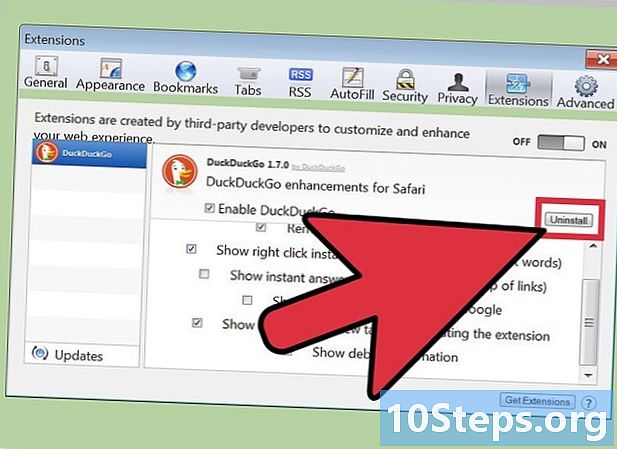
Valitse laajennus. Napsauta sitten uninstall poistaa se Macista. -

Lataa Malwarebytes for Mac. Jos on työkalurivejä, jotka kieltäytyvät poistumasta, lataa Malwarebytes-virustorjuntaohjelma Macille. Tämä on AdwareMedic-ohjelma, jonka Malwarebytes on hankkinut ja jonka avulla voit poistaa suurimman osan haittaohjelmista ilmaiseksi.- Lue tämä artikkeli oppiaksesi pääsemään eroon mainosohjelmista Macissa.
Tapa 5 Poista lisäosat Operassa
-
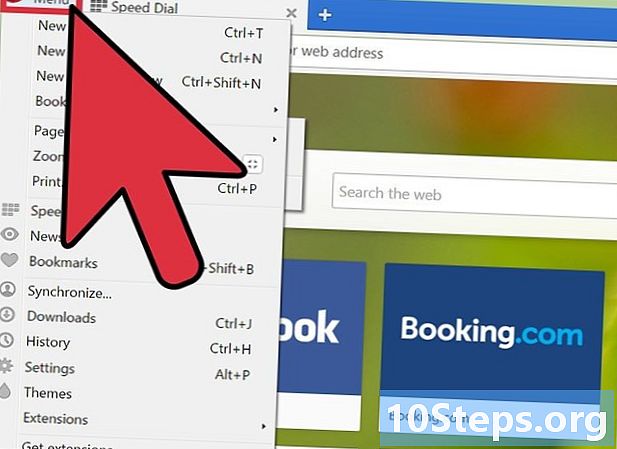
Napsauta Opera-valikkoa. Opera-valikko on ikkunan oikeassa yläkulmassa.- Opera-sovelluksen mobiiliversio ei tue moduuleja.
-
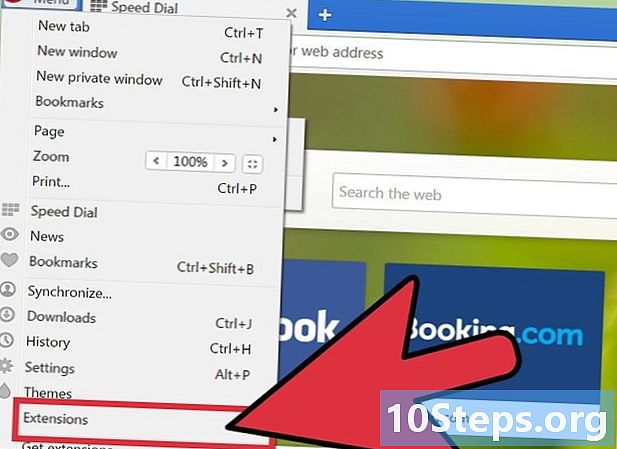
valita laajennukset → Hallinnoi laajennuksia. kieleke laajennukset avautuu, mutta voit myös painaa ctrl+⇧ Vaihto+E. -
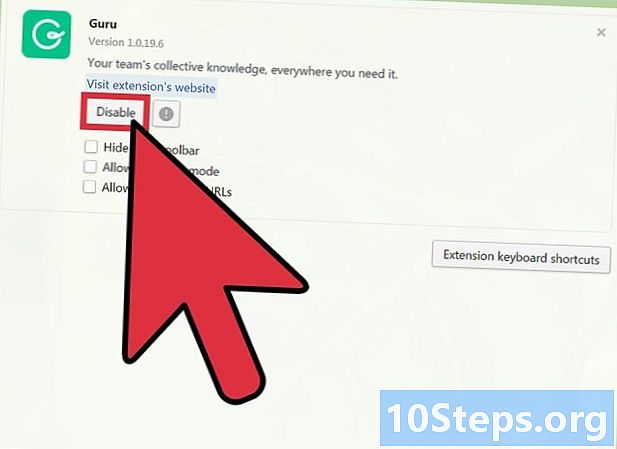
Napsauta Poista käytöstä. Tämä painike sijaitsee kunkin moduulin alla ja antaa sen poistaa käytöstä välittömästi. -
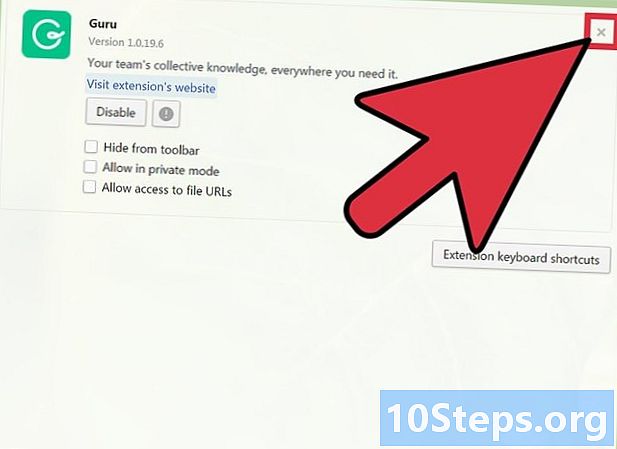
Napsauta X oikeassa yläkulmassa. Tämä painike poistaa moduulin ja sinun on vain vahvistettava päätöksesi poistaa se kokonaan selaimesta. -

Skannaa koneesi mainosohjelma. Jos et voi poistaa tiettyä työkaluriviä tai jos näytöllä on jatkuvia ikkunoita, se johtuu todennäköisesti mainosohjelmista. Käynnistä Malwarebytes Antimalware ja AdwCleaner löytääksesi ja poistaa suurimman osan tunnetuista mainosohjelmista ilmaiseksi.- Lue tämä artikkeli oppiaksesi poistamaan mainosohjelman Operasta ja muista selaimista.